Google Chrome verfügt über spezielle Einstellungen, mit denen Sie festlegen können, in welcher Sprache Seiten angezeigt werden sollen. Leider werden nicht immer die Grundeinstellungen von Google Chrome sofort korrekt angezeigt. Es ist nicht die Schuld des Browsers, es ist nur so, dass einige Websites oder Add-Ons auf Ihrem PC auch die Sprache auf den Websites ändern können. Bitte beachten Sie, dass in einigen Fällen die Sprache aufgrund der Besonderheiten der Einstellungen der Website selbst noch manuell umgeschaltet werden muss, dies jedoch äußerst selten vorkommt. Um die Sprache in eine Sprache zu ändern, die für Sie geeignet ist, befolgen Sie die folgenden Anweisungen.
Ist es möglich, die Sprache im Browser Google Chrome zu ändern?
Natürlich ist es möglich, die Sprache im Google Chrome-Browser zu ändern. Es ist wichtig zu verstehen, was genau der Benutzer mit dem Ändern der Sprache meint. Wenn wir über die Änderung der Sprache in der Benutzeroberfläche sprechen – die Sprache, in der alle Schaltflächen, alle Menüs und alle Funktionen von Chrome angezeigt werden – ist diese Sprache sehr einfach zu ändern. Um Google Chrome in russischer Sprache zu erstellen, folgen Sie allen Schritten in der Schritt-für-Schritt-Anleitung.
Wenn wir über die Sprache auf den Websites sprechen – alles ist um ein Vielfaches komplizierter. Es gibt mehrere Faktoren, um die Sprache zu bestimmen, in der Ihnen Websites angezeigt werden:
- Websitesprache. Wenn es nur eine Sprache auf der Website gibt, z. B. Englisch, kann die andere Sprache einfach nicht angezeigt werden.
- Die Region, in der Sie sich befinden (Ihre IP-Adresse). Häufig konzentrieren sich Websites und Suchmaschinen auf IP, wenn sie Ihnen Seiten mit Inhalten anzeigen. Wenn Sie also ein VPN mit einer US-IP haben, wird Ihnen ein Artikel auf Englisch angezeigt. Schalten Sie einfach das VPN aus und die Seiten werden wieder auf dem Russischen angezeigt.
- Die Sprache, die von der Hauptsprache in den Einstellungen Ihres PCs angegeben wird. In einigen Fällen ist die Hauptsprache auf dem Computer Englisch. Dies kann dazu führen, dass Artikel Inhalte in englischer Sprache anzeigen. Aber das passiert selten. In diesem Fall müssen Sie entweder die Sprache in Russisch ändern oder sich an den Administrator / Besitzer des PCs wenden, um dieses Problem zu lösen.
- Zusätzliche Add-ons im Browser oder auf Ihrem Computer. Programme oder Plug-ins, die auf Ihrem Computer installiert sind, können die Sprache des Inhalts ändern. Um die Sprache in Google Chrome in diesem Fall von Englisch auf Russisch zu ändern, müssen Sie die Anwendung suchen und löschen, die einen solchen Effekt erzeugt.
Welche Sprache kann ich wählen?
Google Chrome unterstützt mehr als 100 Sprachen. Wir sprechen von einer vollwertigen Übersetzung der Schnittstelle. In einem Browser können Sie eine Website in jeder Sprache öffnen, solange sie über eine der allgemein anerkannten Codierungen verfügt.
Die Benutzeroberfläche von Google Chrome ist für Russisch, Ukrainisch, Weißrussisch und andere beliebte Sprachen konzipiert.
Natürlich fehlen einige wenig verwendete Sprachen oder Dialekte. In diesem Fall müssen Sie eine andere Sprache verwenden, die Sie beherrschen, oder Englisch. Sie können auch die automatische Übersetzung aktivieren.
Schritt-für-Schritt-Anleitung
Bevor Sie die Sprache in Google Chrome ändern, lesen Sie sorgfältig die beiden Optionen für Anweisungen für Ihr Telefon und Ihren Computer. Die Unterschiede sind gering und es ist sehr einfach, die Einstellungen zu ändern, so dass Sie schnell die Sprache ändern und bequem den Browser verwenden können.
Auf Ihrem Computer
Suchen Sie 3 Punkte in der oberen rechten Ecke des Bildschirms und klicken Sie darauf:
- Gehen Sie zu "Einstellungen".
- Erweitern Sie in der linken Seitenleiste oder ganz unten auf der Seite die Registerkarte "Erweitert".
- Ganz oben im geöffneten Menü befindet sich der Abschnitt "Sprachen". Hier können Sie die Sprache auswählen oder mit einem speziellen Button hinzufügen, wenn Sie keine passende finden.
- Sie müssen nichts speichern. Alle Änderungen werden sofort wirksam oder Sie werden aufgefordert, Ihren Browser neu zu starten.
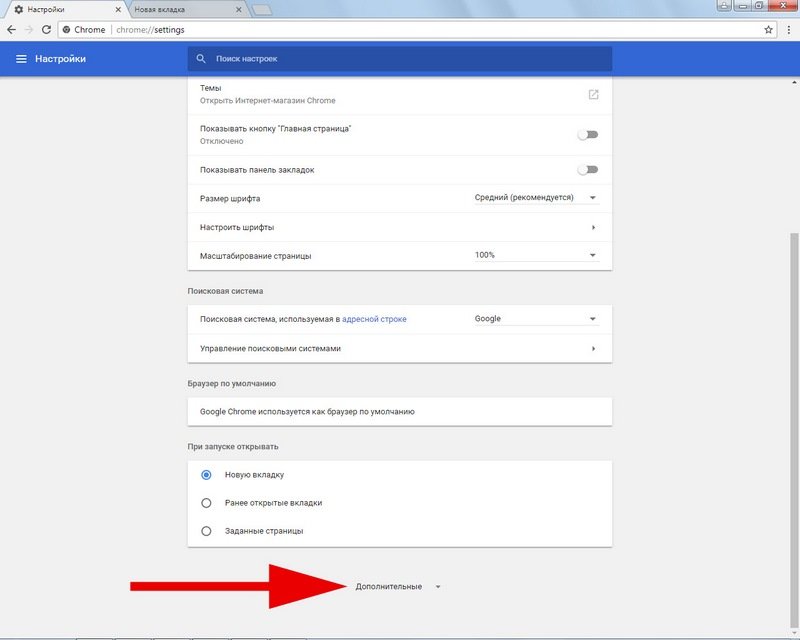
Einige Sprachen haben spezielle Verfeinerungen. Beispiel: Englisch (VEREINIGTE STAATEN). In diesem Fall bedeutet dies, dass diese Sprache in verschiedenen Konfigurationen vorhanden ist. Im britischen Englisch oder US-Englisch können einige Wörter abweichen. Wählen Sie die Option, die näher an Ihnen liegt.
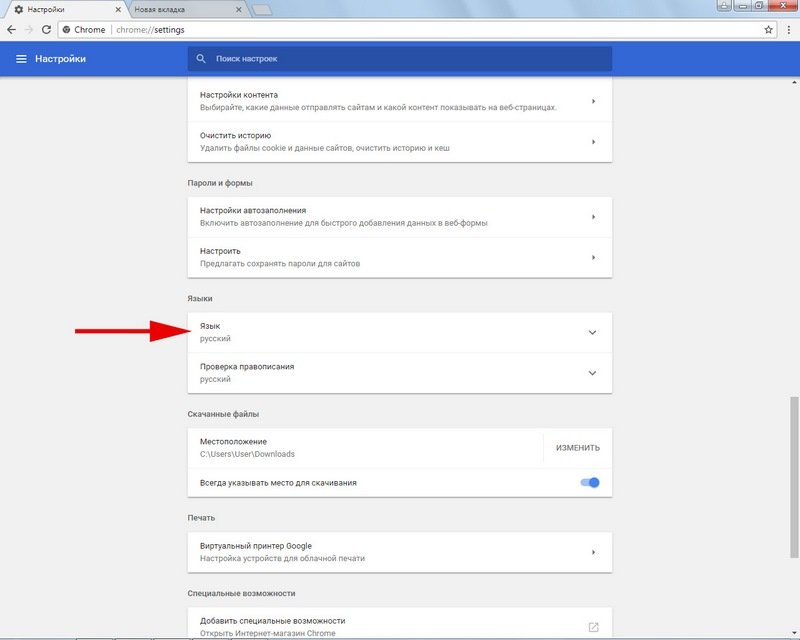
Im selben Menü können Sie die Rechtschreibprüfung im Browser konfigurieren. Bitte beachten Sie, dass Sie für "erweiterte Rechtschreibung" ein gutes und stabiles Internet benötigen.
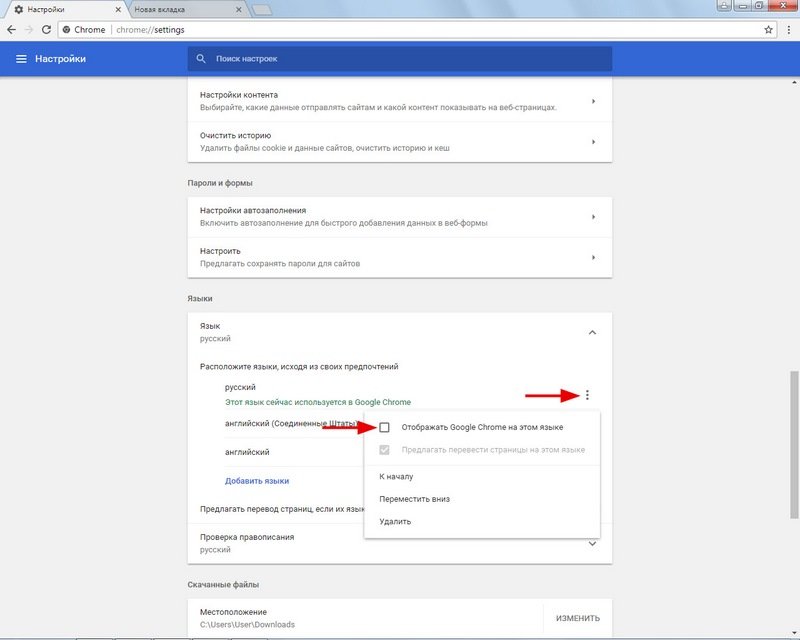
Auf Ihrem Smartphone
Auf dem Telefon ist es unmöglich, die Sprache von Google Chrome zu ändern. Gemäß den Browsereinstellungen wird die Sprache automatisch auf die gleiche wie die Standardsprache im Telefon eingestellt. Die einzige Möglichkeit besteht darin, die Schnittstelle zu übersetzen:
- Klicken Sie auf die 3 Punkte in der oberen rechten Ecke des Browsers.
- Wählen Sie einen Abschnitt des Menüs Einstellungen aus.
- Suchen Sie nun den Menüpunkt "Sprachen" und klicken Sie darauf.
- Hier können Sie die gewünschte Sprache auswählen oder hinzufügen, wenn sie nicht in der Google Chrome-Liste enthalten ist.
- Ziehen Sie den Indikator im Menü: "Seiten immer in anderen Sprachen übersetzen."
Wenn Sie nun auf die Website gehen, übersetzt der Browser sie in die Sprache, die Sie installiert haben.
Leider können einige Elemente der Benutzeroberfläche in der gleichen Sprache bleiben, die Sie standardmäßig auf Ihrem Smartphone installiert haben.
Das Verfahren zum Ändern der Sprache in Google Chrome ist sehr einfach und erfordert keine besonderen Kenntnisse. Befolgen Sie einfach alle obigen Anweisungen und Sie werden leicht Erfolg haben.







